
GNOME es uno de los entornos de escritorio más antiguos de Linux. Hasta la versión Ubuntu 11.04, era el entorno de escritorio predeterminado para Ubuntu, pero luego los desarrolladores de Ubuntu crearon un nuevo escritorio gráfico llamado Unity.
Unity era un entorno de escritorio nuevo y moderno, mientras que la apariencia de GNOME estaba empezando a parecer antigua.
2. Relaciona cada ubicación en el sistema de archivos de Ubuntu con su facilidad. Hazlo en tu cuaderno.
/etc.: incluye los archivos de configuración del sistema.
/home: alberga los archivos y carpetas propios de cada usuario del sistema, es decir, su carpeta personal. La ruta /home/usuario habitualmente se abrevia con el símbolo ~.
/Media: almacena las unidades optimas y USB que están montadas en el equipo.
/: Raíz del árbol directorio
/usr:Contienen las aplicaciones y recursos del sistema(equivale a C: /archivos de programa de Windows.)
/boot: además de, la imagen del kernel, contiene los archivos que utiliza el sistema para arrancar.
/bin: contiene los archivos básicos para el sistema(equivale a C:/windows en el sistema de Windows).
/dev: contiene los drives de los dispositivos del equipo
|
SISTEMA OPERATIVO |
VERSION |
FECHA DE PUBLICACION |
|
Ubuntu |
|
|
|
Debian |
|
|
|
Suse |
|
|
|
Red Hat |
|
|
|
Fedora |
|
|
|
Knoppix |
|
|
|
Linux Max |
|
|
|
Guadalinex |
10.04 |
23 de febrero de 2004 |
- Al contrario de Windows, Linux tiene más de 600 distribuciones.
- Linux es de códigos abiertos, y tiene una licencia GPL
- Puedes manejar gran parte del equipo desde la Terminal.
- La distribución de archivos es distinta.
- Linux cuenta con un buscador dinámico de archivos.
- En Linux no existen letras para identificar las unidades.
- Las unidades se montan al sistema y se almacenan en /media.
- Linux utiliza un formato de particiones que Windows no entiende.
- En Linux puedes crear una imagen de la unidad montada en el sistema.
- En Linux al administrador se le conoce como ROOT, puede haber varios.
- En Linux se usa la terminal para instalar aplicaciones.
- Linux no tiene control parental.
Practica profesional resuelta1(información de paquetes den Ubuntu para la administración del sistema).
Proceso.-Pasos a seguir:1. Desde la termina introducimos este comando : sudo apt-get install gnome-system-tolls.2.Metemos la contraseña del administrador y comienza la descarga de los paquetes necesarios. Una vez concluido el proceso, nos solicitara autorización para su instalación 3.Tras la instalación, accederemos, desde la opción del tablero ▶ mostrar aplicaciones, a la aplicación Usuarios y grupos, que nos permitirá la gestión avanzada de usuarios y la creación de grupos.4.Para su instalación introducimos en la terminal el siguiente comando: sudo apt-get install synaptic. Al igual que en la instalación del paquete anterior, nos pedirla contraseña del administrador para continuar con la descarga y posterior su instalación.5.Una vez instalada la instalación, desde aplicaciones podemos buscar synaptic y, a través de su icono , acceder a la aplicación.6.Para probar su funcionamiento, abriremos la aplicación e instalaremos otra aplicación.7. Utilizamos la lupa, buscaremos la aplicación Scribus(un lector gratuito de archivos PDF) y sus paquetes asociados. Una vez localizada, haremos doble clic en ella y nos permitirá marcar los paquetes necesarios para su instalación.8.Seleccionados los paquetes, marcaremos en el menú la opción Aplicar para, posteriormente, comenzar con la instalación tanto de los paquetes necesarios como de la aplicación.FICHA DE TRABAJO 1Pasos a seguir:
Evalúa tus conocimientos.
1.C
8.B
2.B
9.D
3.A
10.B
4.A
11.C
5.D
12.B
6.A
13.D
7.C
14.C
|
1.C |
8.B |
|
2.B |
9.D |
|
3.A |
10.B |
|
4.A |
11.C |
|
5.D |
12.B |
|
6.A |
13.D |
|
7.C |
14.C |
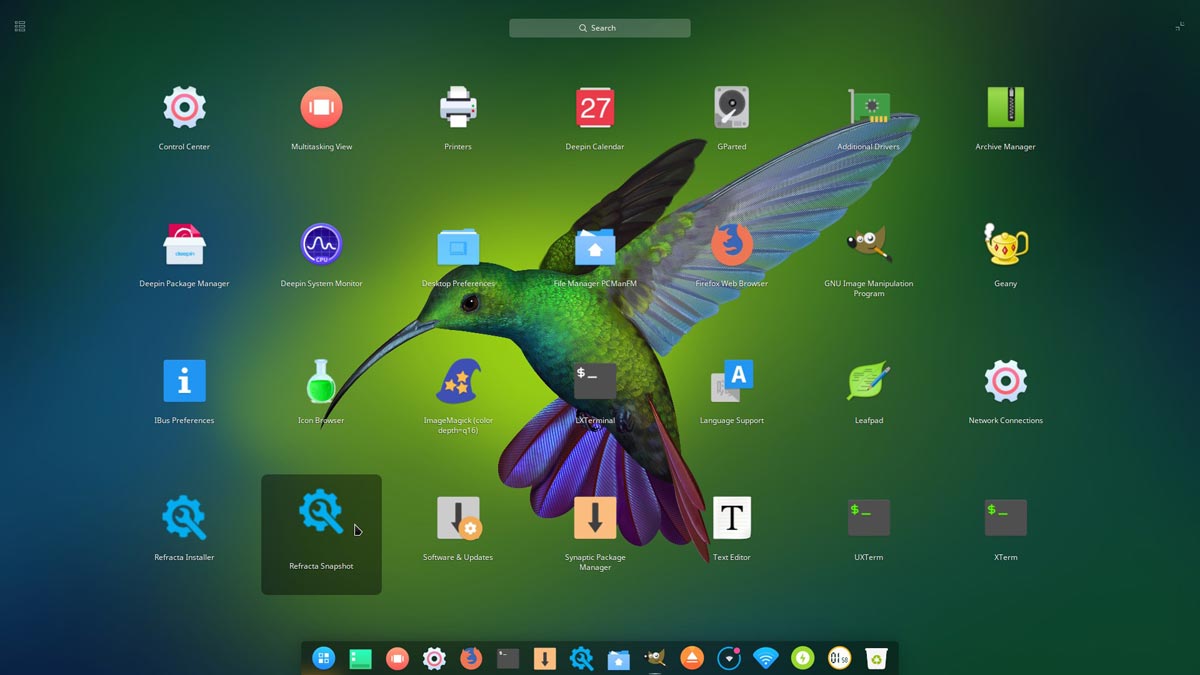









No hay comentarios:
Publicar un comentario